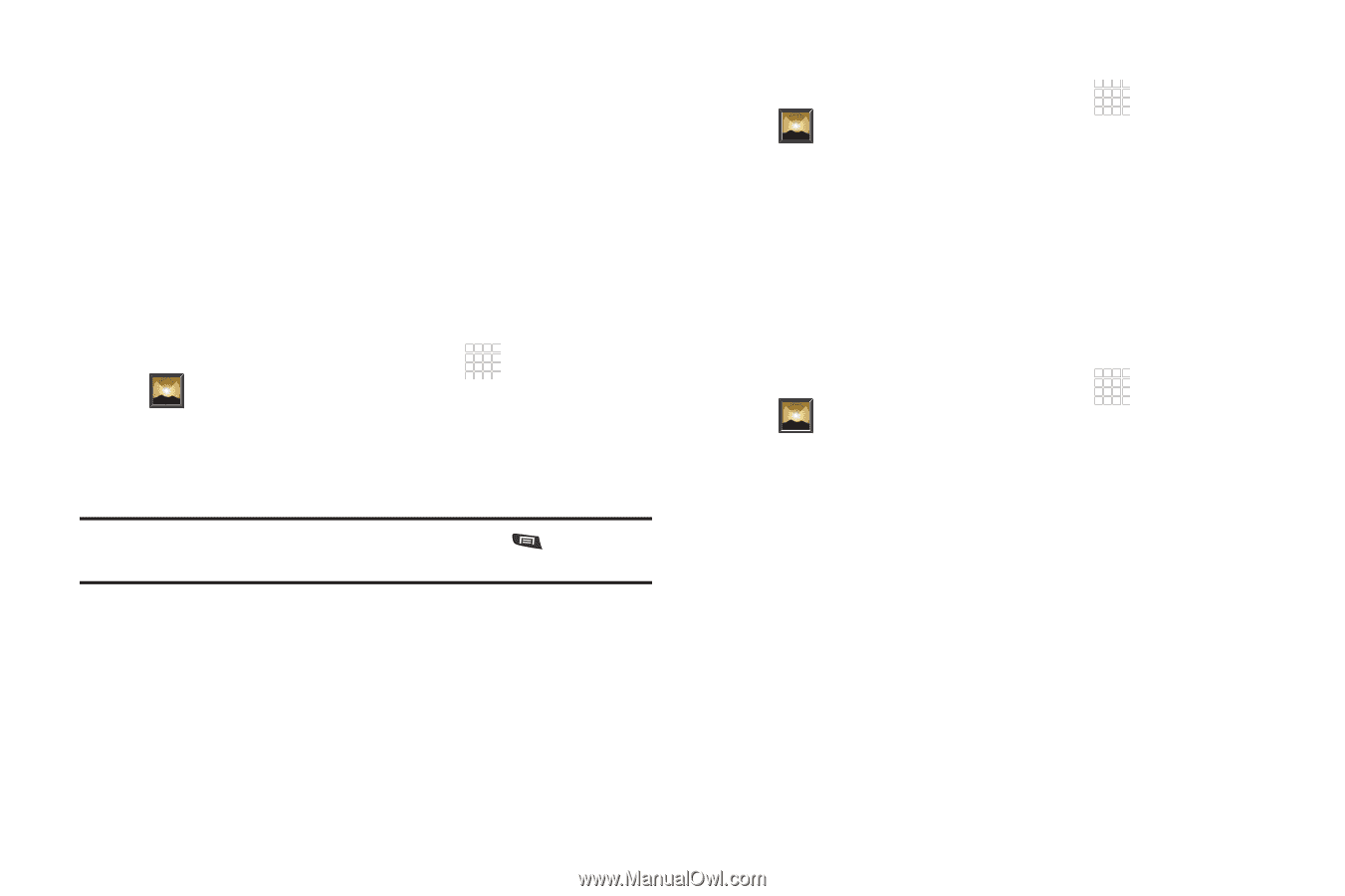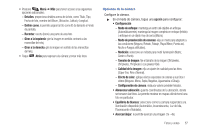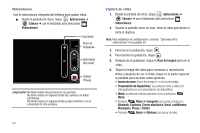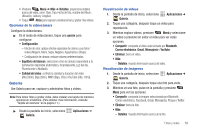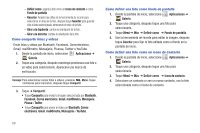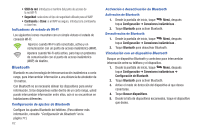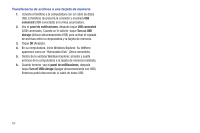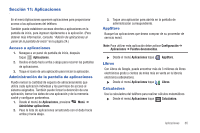Samsung SCH-R720 User Manual (user Manual) (ver.f4) (Spanish(north America)) - Page 64
mail@metro, Mensajería
 |
View all Samsung SCH-R720 manuals
Add to My Manuals
Save this manual to your list of manuals |
Page 64 highlights
- Definir como: asigna la foto como un Icono de contacto o como Fondo de pantalla. - Recortar: Arrastre las orillas de la herramienta de recorte para seleccionar un área de la foto, después toque Guardar para guardar sólo el área seleccionada, eliminando el resto de la foto. - Girar a la izquierda: cambie la orientación de la foto. - Girar a la derecha: cambie la orientación de la foto. Cómo compartir fotos y videos Envíe fotos y videos por Bluetooth, Facebook, Correo electrónico, Gmail, mail@metro, Mensajería, Picassa, Twitter o YouTube. 1. Desde la pantalla de inicio, seleccione Aplicaciones ➔ Galería. 2. Toque una categoría, después mantenga presionara una foto o un video para seleccionarlo. Aparecerá una marca de verificación. Consejo: Para seleccionar varias fotos o videos, presione Menú, toque miniaturas para marcarlas, después toque Compartir. 3. Toque ➔ Compartir. • Toque Compartir para enviar la imagen seleccionada por Bluetooth, Facebook, Correo electrónico, Gmail, mail@metro, Mensajería, Picasa o Twitter . • Toque Compartir para enviar el video por Bluetooth, Correo electrónico, Gmail, mail@metro, Mensajería o YouTube. Cómo definir una foto como fondo de pantalla 1. Desde la pantalla de inicio, seleccione Galería. Aplicaciones ➔ 2. Toque una categoría, después toque una foto para seleccionarla. 3. Toque Menú ➔ Más ➔ Definir como ➔ Fondo de pantalla. 4. Use la herramienta de recorte para editar la imagen, después toque Guardar para fijar la foto editada como el fondo en la pantalla de inicio. Cómo definir una foto como un icono de contacto 1. Desde la pantalla de inicio, seleccione Galería. Aplicaciones ➔ 2. Toque una categoría, después toque una foto para seleccionarla. 3. Toque Menú ➔ Más ➔ Definir como ➔ Icono de contacto. 4. Seleccione un contacto o cree un nuevo contacto, con la foto seleccionada como el icono de contacto. 60